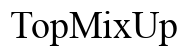Come eliminare un blocco appunti da OneNote
Introduzione
Eliminare un taccuino da OneNote può sembrare a volte un’impresa ardua, ma non deve esserlo. Conoscere i passaggi giusti può rendere il processo semplice e senza stress. Che tu utilizzi Windows o Mac, questa guida ti accompagnerà attraverso i passaggi necessari per eliminare un taccuino di OneNote in modo efficiente e sicuro. Seguendo queste istruzioni, puoi garantire che i tuoi dati siano gestiti correttamente e che i taccuini indesiderati vengano rimossi.

Comprendere la Struttura di OneNote
Prima di entrare nel processo di eliminazione, è cruciale comprendere la struttura di OneNote. OneNote è un’applicazione versatile per prendere appunti sviluppata da Microsoft. Consente agli utenti di creare, organizzare e condividere taccuini digitali su vari dispositivi. Ogni taccuino può contenere più sezioni e pagine, permettendo un’organizzazione dettagliata degli appunti.
I taccuini di OneNote sono memorizzati su OneDrive, rendendoli accessibili da qualsiasi dispositivo. Questo tipo di archiviazione basata sul cloud significa anche che eliminare un taccuino implica rimuoverlo da OneDrive, non solo dall’applicazione OneNote. Pertanto, comprendere la relazione tra OneNote e OneDrive è essenziale per una corretta eliminazione.
Checklist Pre-Eliminazione
Prima di procedere all’eliminazione di un taccuino, assicurati di quanto segue:
- Backup dei Dati Importanti: Assicurati di aver eseguito il backup di qualsiasi informazione critica all’interno del taccuino. Questo può essere fatto esportando le sezioni o le pagine necessarie.
- Verificare la Proprietà del Taccuino: Accertati di avere i permessi giusti per eliminare il taccuino se è condiviso con altri.
- Chiudere il Taccuino: Assicurati che il taccuino sia chiuso in tutte le istanze di OneNote su tutti i dispositivi.
Confermare questi passaggi garantisce un processo di eliminazione fluido senza il rischio di perdere dati importanti inavvertitamente.
Come Eliminare un Taccuino da OneNote su Laptop Windows
Apertura di OneNote
- Avvia l’applicazione OneNote sul tuo laptop Windows.
- Accedi con il tuo account Microsoft per accedere ai tuoi taccuini.
Navigare al Taccuino
- Una volta effettuato l’accesso, naviga alla schermata principale dove sono elencati tutti i tuoi taccuini.
- Individua il taccuino che desideri eliminare. Assicurati che non sia attualmente aperto o in fase di modifica.
Eliminare il Taccuino
- Per eliminare il taccuino, devi aprire OneDrive:
- Fai clic sui tre punti (ellissi) accanto al nome del taccuino.
- Seleziona ‘Apri in OneDrive.’
- In OneDrive, individua la cartella del taccuino.
- Fai clic con il tasto destro sulla cartella e seleziona ‘Elimina.’
- Conferma l’azione quando richiesto.
Il taccuino verrà ora rimosso da OneDrive e dall’applicazione OneNote. Nota che questa azione lo rimuove anche da tutti i dispositivi in cui il tuo account OneNote è connesso.
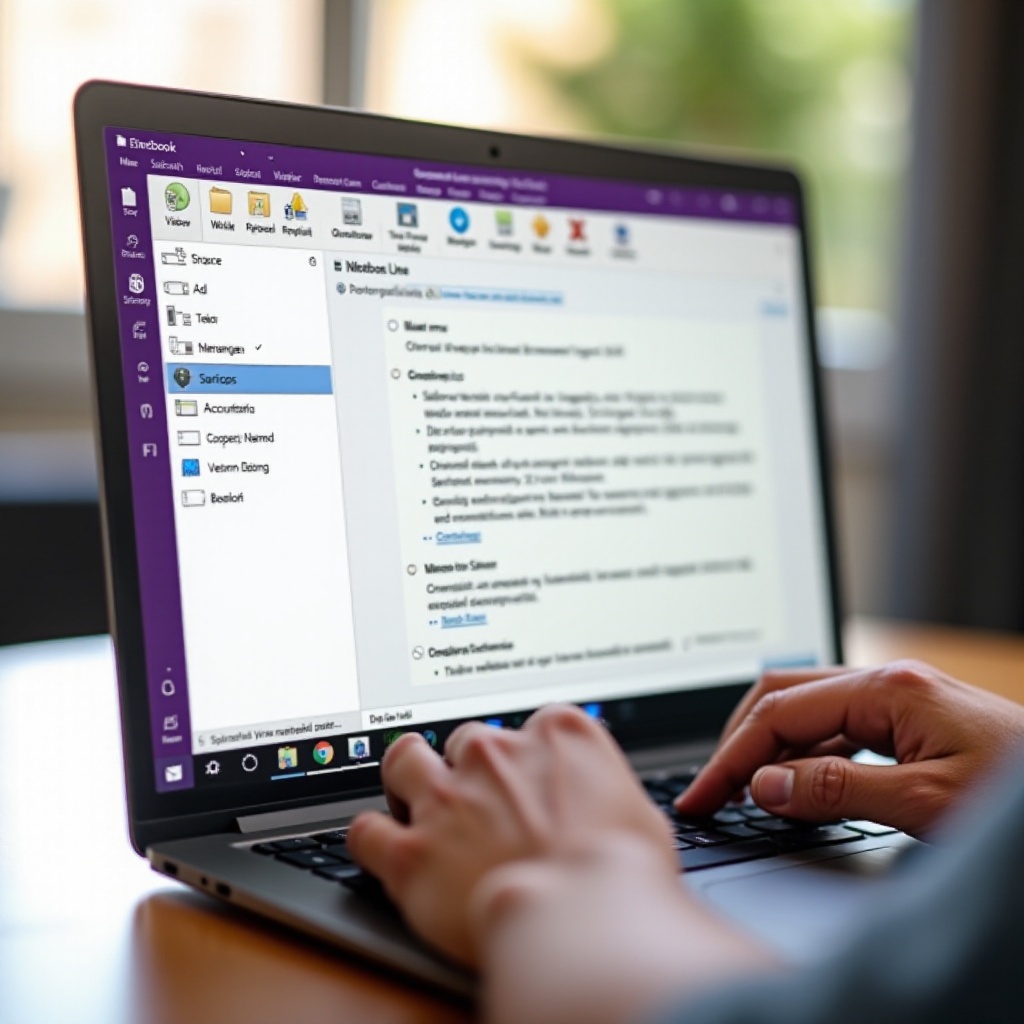
Come Eliminare un Taccuino da OneNote su Laptop Mac
Apertura di OneNote
- Apri l’applicazione OneNote sul tuo Mac.
- Accedi al tuo account Microsoft per accedere a tutti i tuoi taccuini.
Navigare al Taccuino
- Naviga nell’elenco dei taccuini disponibili.
- Verifica il taccuino che intendi eliminare, assicurandoti che non sia aperto o in uso.
Eliminare il Taccuino
- Simile a Windows, il processo di eliminazione coinvolge OneDrive:
- Fai clic sul menu ‘File.’
- Seleziona ‘Apri Taccuino.’
- Utilizza il link ‘Apri in OneDrive.’
- Individua la specifica cartella del taccuino in OneDrive.
- Fai clic con il tasto destro sulla cartella e seleziona ‘Elimina.’
- Conferma l’eliminazione quando richiesto.
Il taccuino sarà eliminato in modo permanente da OneDrive, rimuovendolo così anche dall’app OneNote su tutti i dispositivi.
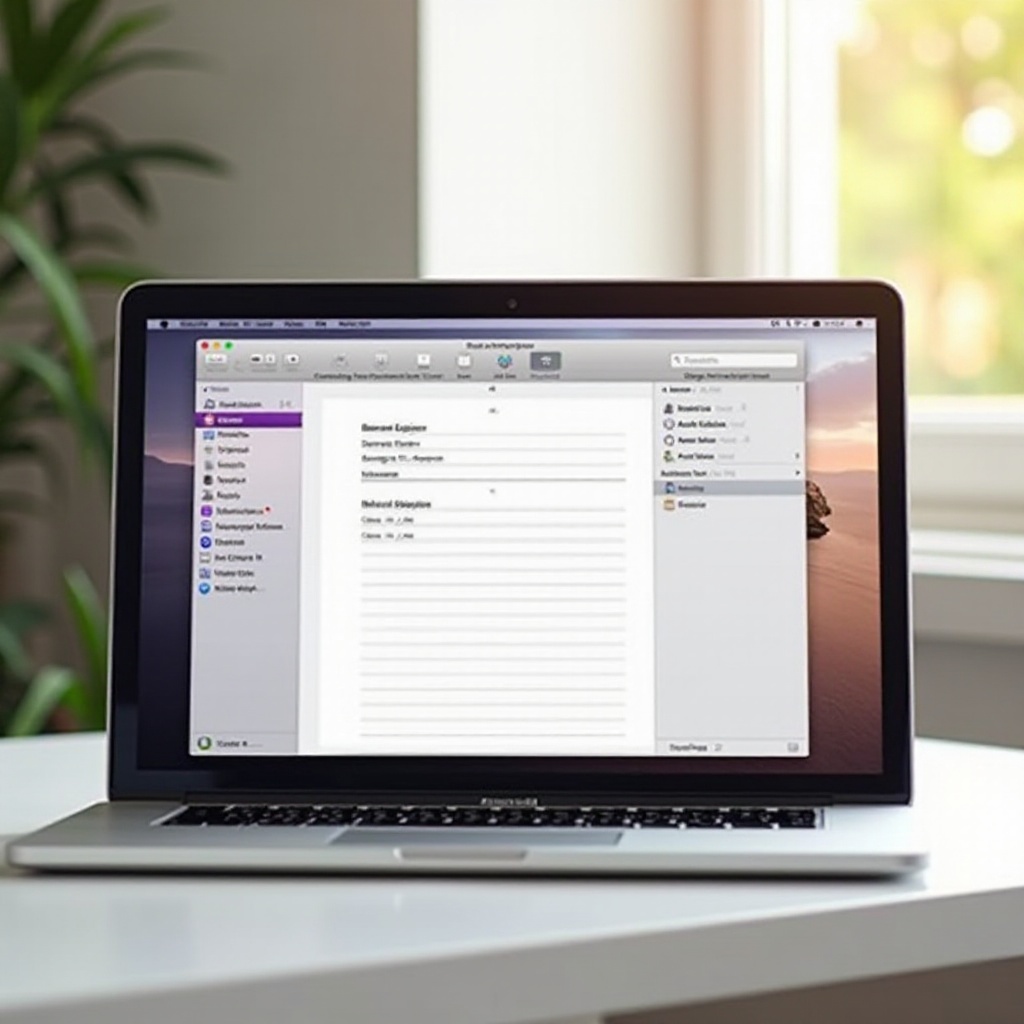
Risoluzione dei Problemi Comuni
Dopo aver compreso come eliminare un taccuino su entrambe le piattaforme, è saggio essere preparati ad eventuali intoppi che potrebbero verificarsi durante il processo.
Problemi di Permessi
Assicurati di avere i permessi sufficienti se è un taccuino condiviso. Solo il proprietario o coloro con diritti di eliminazione possono rimuovere il taccuino.
Problemi di Sincronizzazione
Assicurati che tutte le istanze di OneNote siano sincronizzate. Le sincronizzazioni in sospeso possono influenzare il processo di eliminazione.
Taccuino Non Trovato
Doppio controllo che tu stia guardando nella cartella corretta su OneDrive. A volte i taccuini sono salvati in sottocartelle.
Comprendere questi problemi può aiutare a risolverli rapidamente, garantendo che il processo di rimozione del taccuino sia senza intoppi.
Cosa Succede Dopo l’Eliminazione?
Conoscere ciò che accade dopo l’eliminazione di un taccuino offre chiarezza e evita sorprese inaspettate.
Rimozione Permanente
Viene rimosso in modo permanente da OneDrive, il che significa che non è più accessibile dall’app OneNote su alcun dispositivo.
Nessun Recupero da OneNote
Il taccuino non può essere recuperato direttamente da OneNote. Dovresti ripristinarlo dal cestino di OneDrive se necessario.
Spazio Liberato
L’eliminazione libererà spazio nell’archiviazione OneDrive, migliorando potenzialmente le prestazioni.
Conoscere queste conseguenze aiuta a prendere decisioni informate prima di eliminare un taccuino.
Conclusione
Eliminare un taccuino da OneNote è un processo semplice quando si comprendono i passaggi necessari e le implicazioni. Seguendo questa guida, puoi gestire con sicurezza il tuo spazio di archiviazione OneNote e assicurarti che nessun taccuino indesiderato ingombri il tuo spazio.
Domande Frequenti
Come posso recuperare un blocco appunti di OneNote cancellato?
Puoi recuperare un blocco appunti cancellato dal cestino di OneDrive. Basta andare su OneDrive, navigare nel cestino, trovare il blocco appunti cancellato e scegliere ‘Ripristina.’
Perché il mio blocco appunti di OneNote non si cancella?
Le cause comuni includono permessi insufficienti, errori di sincronizzazione o il fatto di cercare nella directory sbagliata su OneDrive. Verifica questi fattori e riprova.
Come posso gestire lo spazio di archiviazione di OneNote sul mio laptop?
Rivedi e cancella regolarmente i blocchi appunti obsoleti, sincronizza regolarmente OneNote e utilizza OneDrive per una gestione efficiente dello spazio di archiviazione. Questo aiuta a mantenere OneNote organizzato e ottimizzato per lo spazio.